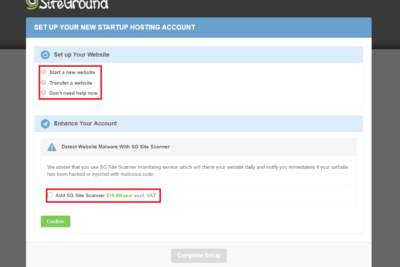
Como Instalar Mi Dominio En Siteground
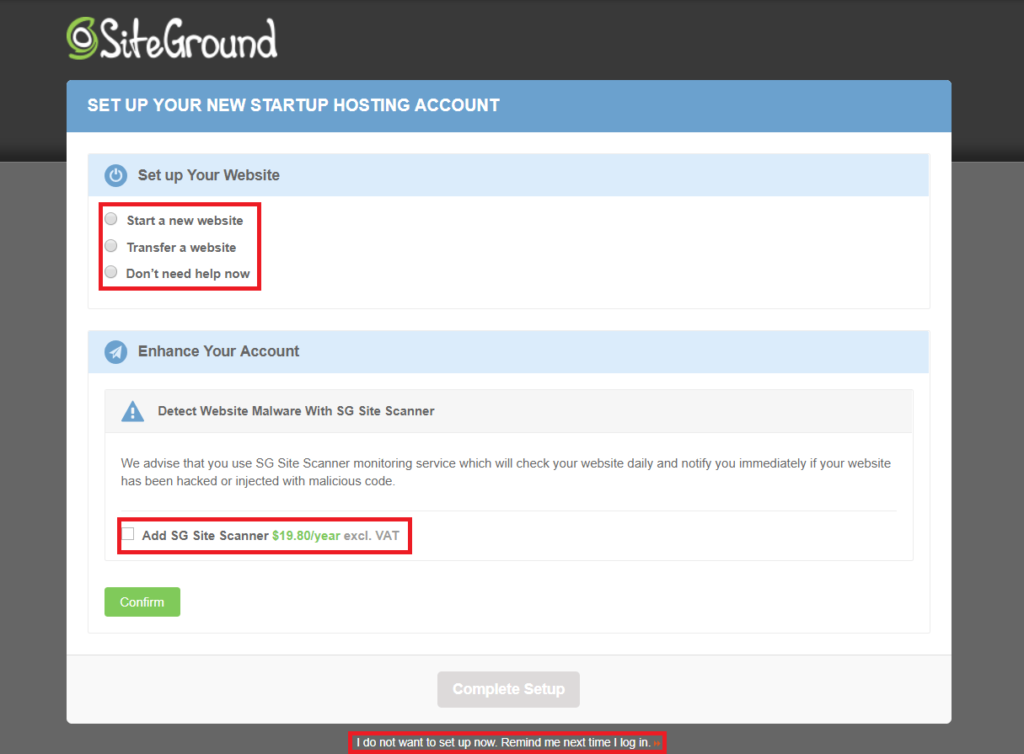
Bienvenido a HostingPress, donde te guiaremos en el proceso para instalar tu dominio en SiteGround. Descubre cómo optimizar tu presencia online con pasos sencillos y claros para asegurar que tu sitio esté listo para recibir visitantes de manera eficiente. ¡Comencemos esta emocionante aventura digital!
Guía Paso a Paso para Configurar tu Dominio en SiteGround: Simplifica tu Experiencia de Hosting
Configurar un dominio en SiteGround es un proceso esencial para simplificar y optimizar tu experiencia de hosting. Este paso es fundamental para garantizar que tu sitio web funcione correctamente y esté accesible para tus visitantes. A continuación, te presento una guía paso a paso para ayudarte a realizar esta configuración de manera efectiva:
Paso 1: Acceso a tu cuenta de SiteGround
Primero, inicia sesión en tu cuenta de SiteGround. Una vez dentro, dirígete al área de cliente donde podrás gestionar todos los aspectos relacionados con tu hosting.
Paso 2: Navega a la sección de Dominios
En el menú principal, selecciona la opción de "Dominios". Aquí podrás ver todos los dominios que tienes registrados o que planeas configurar con tu cuenta de hosting.
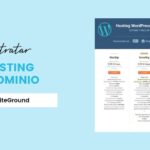 Como Instalar Una Plantilla En Siteground
Como Instalar Una Plantilla En SitegroundPaso 3: Añade un nuevo dominio (si es necesario)
Si aún no has registrado un dominio, puedes hacerlo directamente desde esta sección. Busca la opción para registrar un nuevo dominio y sigue las instrucciones para completar el proceso de compra.
Paso 4: Configuración de DNS
Una vez tengas el dominio, el siguiente paso es configurar el DNS. Esto es crucial para que el dominio se vincule correctamente con tu cuenta de hosting en SiteGround. Ve a la configuración de DNS y asegúrate de que los servidores de nombres de SiteGround estén correctamente configurados. Estos suelen ser algo como ns1.siteground.net y ns2.siteground.net.
Paso 5: Apuntar el dominio a SiteGround
En caso de que el dominio esté registrado en otro proveedor, deberás acceder a la plataforma de dicho proveedor y cambiar las configuraciones de DNS para apuntar a los servidores de SiteGround.
Paso 6: Verificación de la configuración
Una vez realizada la configuración, verifica que todo esté en orden visitando tu dominio a través de un navegador. Puede tomar algún tiempo, generalmente hasta 48 horas, para que los cambios en el DNS se propaguen completamente.
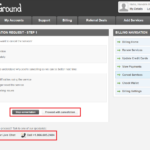 Como Pedir Un Reembolso En Siteground
Como Pedir Un Reembolso En SitegroundPaso 7: Enlaza tu dominio con el sitio web
Finalmente, dentro del panel de control de SiteGround, asegúrate de que tu dominio esté asociado correctamente con tu sitio web específico. Esto puede implicar ir al apartado de creación de sitios web y verificar que está enlazado con el proyecto correcto.
Siguiendo esta guía paso a paso, podrás configurar tu dominio en SiteGround de manera efectiva y disfrutar de una experiencia de hosting optimizada.
¿Cómo agrego un dominio en el hosting de SiteGround?
Para agregar un dominio en el hosting de SiteGround, sigue estos pasos:
1. Accede a tu cuenta: Inicia sesión en tu cuenta de SiteGround a través del sitio web oficial.
⬇️ Mira Tambien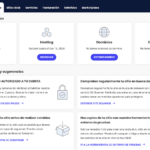 Como Saber Cuanto Espasio E Ocupado En Siteground
Como Saber Cuanto Espasio E Ocupado En Siteground2. Dirígete al Site Tools: Una vez dentro de tu cuenta, selecciona el sitio web al que deseas agregar un dominio y haz clic en Site Tools.
3. Accede a Dominios: En el panel lateral izquierdo, busca la sección que dice Dominios y selecciónala.
4. Agregar Dominio: Dentro de la sección de dominios, encontrarás una opción para Agregar Dominio. Haz clic en ella para continuar.
5. Introduce los detalles del dominio: Aquí, deberás ingresar el nombre del dominio que deseas agregar. Asegúrate de introducirlo correctamente.
6. Selecciona tipo de dominio: Puedes elegir entre Dominio estacionado o Dominio adicional, dependiendo de cómo planeas usar el dominio. Un Dominio estacionado mostrará el mismo contenido que el dominio principal, mientras que un Dominio adicional puede tener su propio contenido y estructura.
7. Configura las DNS: Si el dominio está registrado en otra plataforma, asegúrate de apuntar las DNS hacia los servidores de SiteGround para que el dominio funcione correctamente.
8. Confirma y guarda: Una vez configurado, haz clic en Confirmar o Guardar para completar el proceso.
Siguiendo estos pasos, habrás agregado exitosamente un nuevo dominio a tu cuenta de hosting en SiteGround. Recuerda esperar algunas horas para que las configuraciones de DNS se propaguen completamente.
¿Cómo agregar Dominios?
Agregar dominios en el contexto de hosting es un proceso sencillo pero crucial para gestionar tus sitios web de manera eficiente. Aquí te explico cómo hacerlo:
1. Accede al Panel de Control: Primero, inicia sesión en el panel de control de tu proveedor de hosting. Los proveedores populares suelen usar cPanel, Plesk o un panel personalizado.
2. Busca la Sección de Dominios: Una vez dentro, busca una sección que normalmente se llama "Dominios", "Gestión de Dominios" o algo similar. Esto puede variar dependiendo del hosting.
3. Añadir un Dominio Nuevo:
- Si utilizas cPanel, busca la opción "Dominios Adicionales" o "Dominios".
- Haz clic en "Añadir Dominio" o "Añadir un nuevo Dominio". Aquí deberás ingresar el nombre del dominio que deseas agregar.
4. Configurar el Dominio:
- En la mayoría de los casos, tendrás que especificar el directorio raíz donde se alojarán los archivos del nuevo sitio web. Normalmente, este se crea automáticamente.
- Es posible que también necesites configurar los DNS del dominio para que apunten a los servidores de tu hosting. Esto se hace desde el registrador de dominios.
5. Verificar y Guardar Cambios: Revisa que toda la información esté correcta y guarda los cambios. En algunos casos, puede tardar un poco en propagarse a través de la red.
6. Comprobar el Funcionamiento: Finalmente, verifica que el dominio está funcionando correctamente accediendo a él desde un navegador. Si todo está configurado adecuadamente, debería mostrar el contenido alojado en el servidor.
Recuerda que algunos planes de hosting tienen un límite en la cantidad de dominios que puedes agregar. Es importante revisar las características de tu plan para asegurarte de no exceder sus capacidades. Además, si necesitas ayuda específica, siempre es recomendable contactar con el soporte técnico de tu proveedor de hosting.
¿Cómo hacer que mi dominio aparezca en Internet?
Para que tu dominio aparezca en Internet, es necesario seguir una serie de pasos relacionados con el hosting y la configuración de DNS. Aquí te explico cómo hacerlo:
1. Registrar un Dominio: Lo primero que necesitas es registrar un dominio a través de un registrador de dominios. Elige un nombre que sea relevante para el contenido o propósito de tu sitio web.
2. Contratar un Servicio de Hosting: Luego, necesitas un servicio de hosting donde tu sitio web será almacenado. El hosting es el espacio en un servidor donde se guardan todos los archivos de tu sitio web para que puedan ser accesibles desde Internet.
3. Configurar las DNS: Una vez que tengas tu dominio y hosting, debes configurar los servidores de nombres (DNS). Esto implica actualizar los registros DNS de tu dominio para que apunten a los servidores de tu proveedor de hosting. Normalmente, esto involucra cambiar los servidores de nombres en el panel de control de tu registrador de dominios para que correspondan a los proporcionados por tu proveedor de hosting.
4. Cargar tus Archivos: Subir los archivos de tu sitio web al servidor de hosting usando un cliente FTP o el administrador de archivos proporcionado por el servicio de hosting. Asegúrate de que tus archivos estén en el directorio correcto (a menudo llamado "public_html" o "www").
5. Comprobar la Propagación de DNS: La propagación de DNS puede tardar desde unas pocas horas hasta 48 horas, así que debes esperar a que los cambios sean efectivos en todo el mundo.
6. Verificar el Funcionamiento del Sitio Web: Una vez que los cambios de DNS se hayan propagado completamente, verifica que tu sitio web sea accesible introduciendo el dominio en un navegador web.
Siguiendo estos pasos, tu dominio debería aparecer correctamente en Internet. Recuerda que tener un sitio web optimizado y seguro también es crucial para atraer y retener visitantes.
¿Cuáles son los DNS de SiteGround?
En el contexto de Hosting con SiteGround, los servidores DNS pueden variar dependiendo del centro de datos y del tipo de servicio que hayas contratado. Sin embargo, generalmente los servidores DNS de SiteGround suelen tener un formato como el siguiente:
- ns1.usXX.siteground.us
- ns2.usXX.siteground.us
Es importante verificar los DNS específicos asignados a tu cuenta en el área de cliente de SiteGround, ya que pueden diferir según la ubicación y el tipo de alojamiento adquirido. Si no estás seguro de cuáles son tus DNS, te recomiendo acceder al panel de control de tu cuenta y comprobar la información específica proporcionada por SiteGround.

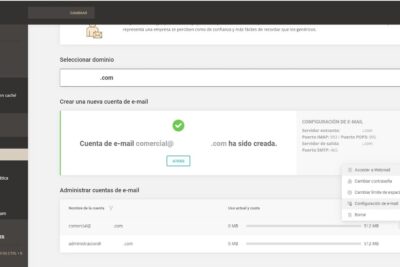

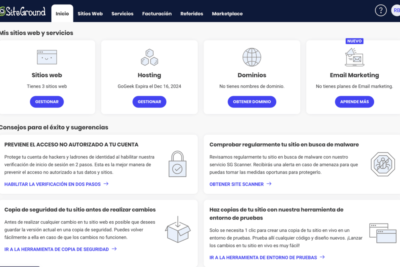
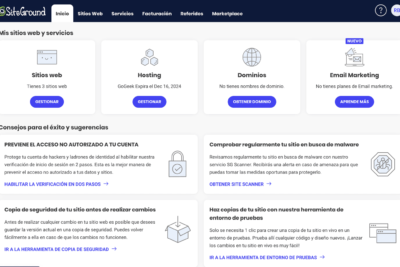
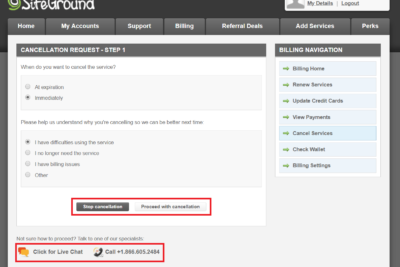
Deja una respuesta